" S25 Ultra에서 Z-폴드 3선 스위치로 전환했습니다. 이 글을 쓰는 현재까지 5시간 동안 아무런 진전도 없고 멈춰 있습니다. 몇 퍼센트인지도 알 수 없습니다. 어떻게 해야 할까요? "
- Reddit에 게시된 질문
삼성 스마트 스위치가 전송 중에 멈췄나요? 99%에서 멈췄거나, 데이터가 무한정 로딩되거나, 데이터 전송에 너무 오래 걸리는 등 스마트 스위치가 예상대로 작동하지 않으면 답답할 수 있습니다. 이 가이드에서는 이러한 문제가 발생하는 이유를 설명하고 해결에 도움이 되는 9가지 해결책을 제시합니다. 또한, 스마트 스위치가 계속 멈췄을 때 데이터 전송을 원활하게 완료할 수 있는 대체 도구인 Coolmuster Mobile Transfer 도 소개합니다.

삼성 스마트 스위치는 다른 휴대폰에서 삼성 기기로 데이터를 전송하는 데 매우 편리한 앱이지만, 99%에서 멈추거나, 데이터 전송 연결 중이거나, 전송된 데이터 정리 중이거나, 데이터 보류/로딩 중이거나, 진행되지 않으면 정말 불편합니다. 그렇다면 삼성 스마트 스위치가 계속 멈추는 이유는 무엇일까요? 아니면 왜 이렇게 오래 걸리는 걸까요?
해결책에 대해 이야기하기 전에, 이 문제가 발생할 수 있는 이유를 살펴보겠습니다.
원인을 이해하면 가장 좋은 해결책을 선택하는 데 도움이 되며, 이를 통해 시간을 절약하고 추가적인 좌절을 예방할 수 있습니다.
Samsung Smart Switch 앱을 사용하여 휴대폰 데이터를 성공적으로 전송하려면 주의해야 할 몇 가지 사항이 있습니다.
Samsung Smart Switch를 올바르게 사용했는지 확인한 후, 아래 솔루션을 시도하여 Samsung Smart Switch가 99%에서 멈춘 문제를 해결하세요.
무선 전송을 사용하는 경우 유선 연결로 전환하는 것을 고려해 보세요. USB-C 케이블은 더욱 안정적이고 빠른 전송을 제공합니다.
USB 케이블, USB 포트 또는 USB 어댑터에 손상이 있는지 확인하세요. 다른 기기에서 사용 중인 USB 케이블을 연결해 보거나, 다른 USB 케이블을 사용하여 휴대폰을 연결해 보세요. 또한, 휴대폰 USB 포트에 이물질이 묻어 있다면 마른 천으로 닦아주세요.

Wi-Fi 신호가 약하면 Smart Switch가 멈추거나 멈출 수 있으며, 특히 대용량 파일을 전송할 때 더욱 그렇습니다. 두 기기 모두 안정적이고 강력한 Wi-Fi 네트워크에 연결되어 있는지 확인하세요.

삼성 스마트 스위치가 원활하게 작동하려면 데이터 전송을 수행할 만큼 충분한 배터리가 있는지 확인해야 합니다. Wi-Fi 전송 모드를 사용하는 경우, 전송 중에 기기를 충전하면 배터리 부족으로 인해 스마트 스위치 백업이 중단되는 문제를 방지할 수 있습니다.

데이터를 전송할 기기의 저장 공간이 부족하면 Smart Switch가 작동하지 않을 수 있습니다. 저장 공간을 확보하면 이 문제를 해결할 수 있습니다.
데이터를 성공적으로 전송하려면 두 기기 모두 내부 저장소에 최소 500MB의 여유 공간이 있어야 합니다.
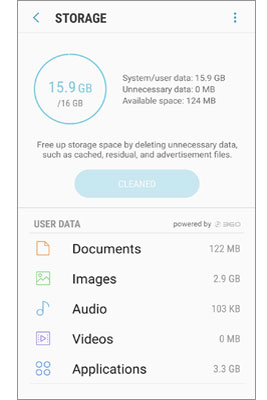
전체 데이터를 한꺼번에 전송하지 마세요. 앱처럼 용량이 큰 데이터는 전송하는 데 시간이 오래 걸리는 경우가 많습니다. 데이터를 전송할 때는 한 번에 한 가지 유형의 데이터만 전송할 수 있습니다. 손상된 데이터로 인해 Samsung Smart Switch가 멈춘 경우, 데이터를 조금씩 전송하여 원인을 파악할 수 있습니다.
Samsung Smart Switch가 전송하는 데 시간이 오래 걸리는 경우, 두 기기 모두에서 앱의 캐시와 잔여 파일을 삭제해 보세요. 이렇게 하면 대부분의 Samsung Smart Switch 멈춤 문제가 해결될 것입니다. 방법은 다음과 같습니다.

Smart Switch 또는 기기 펌웨어가 오래된 버전일 경우 호환성 문제 및 성능 저하가 발생할 수 있습니다. 두 가지 모두 업데이트하면 정지 문제가 해결되는 경우가 많습니다.

위의 모든 해결 방법을 시도한 후에도 Samsung Smart Switch가 99%에서 멈춘다면 휴대폰을 다시 시작해 보세요. 다시 시작하기 전에 휴대폰 연결을 해제하세요.

백그라운드에서 앱을 실행하면 충돌이 발생하고 기기 성능이 저하되어 Smart Switch에 영향을 미칠 수 있습니다.
팁 : 삼성 스마트 스위치가 제대로 작동하지 않나요? "삼성 스마트 스위치 작동 안 함 해결을 위한 유용한 팁(완료/해결됨)" 문서에서 해결 방법을 찾아보세요.
삼성 스마트 스위치가 계속해서 작동하지 않는다면 Coolmuster Mobile Transfer 훌륭한 대안입니다. 이 전문적인 휴대폰 데이터 전송 도구는 기기 간 데이터 전송을 간소화하고 일반적인 멈춤 현상을 방지합니다.
삼성 기기로만 파일을 전송할 수 있는 삼성 스마트 스위치와 달리, Coolmuster Mobile Transfer Android 또는 iOS 기기에서 삼성으로 파일을 전송할 수 있을 뿐만 아니라, 삼성에서 아이폰 이나 다른 Android 폰으로 파일을 전송할 수도 있습니다. 부드럽고 안정적인 전송으로 모든 데이터가 대상 폰으로 정확하게 전송됩니다.
Coolmuster Mobile Transfer 작동 방식은 다음과 같습니다.
Coolmuster Mobile Transfer Smart Switch에 비해 여러 가지 장점이 있습니다.
Android 6.0 이상과 iOS 5 이상을 지원합니다. 삼성 휴대폰의 경우, Samsung Galaxy Z Flip7/S25 Ultra/S25/S24/S23/S22/S21/S20/S10, Note 20 Ultra/Note 20/Note 10/Note 9/Note 9 Plus/Note 8 등 거의 모든 삼성 휴대폰 모델과 호환됩니다.
Coolmuster Mobile Transfer 다운로드하여 사용해 보세요.
Coolmuster Mobile Transfer 사용하여 기존 Samsung 휴대폰에서 새 Samsung 휴대폰으로 데이터를 전송하는 방법(비디오 튜토리얼 포함):
1단계 : PC에 Coolmuster Mobile Transfer 설치하고 실행한 후, 적합한 USB 케이블을 사용하여 휴대폰을 PC에 연결합니다. 소프트웨어가 휴대폰을 인식할 수 있도록 화면의 지시에 따라 필요한 권한을 부여합니다.

2단계 : 소프트웨어에서 두 휴대폰이 모두 감지되면 아래와 같은 기본 인터페이스가 나타납니다. 삼성 휴대폰이 대상 휴대폰인지 확인하세요. 그렇지 않은 경우, '뒤집기'를 클릭하여 위치를 변경하세요.

3단계 : 전송할 항목을 선택한 다음 '복사 시작' 을 클릭하여 한 휴대폰에서 다른 휴대폰으로 파일을 이동합니다.

삼성 스마트 스위치가 멈추는 문제는 답답할 수 있지만, 위에 나열된 해결책을 사용하면 대부분의 멈춤 문제를 해결할 수 있습니다. 이러한 해결책이 모두 효과가 없다면, Coolmuster Mobile Transfer 사용하여 데이터 전송을 빠르게 완료하는 것을 고려해 보세요. 잠시 시간을 내어 소프트웨어 업데이트를 확인하고 기기의 공간을 확보하면 문제가 발생하기 전에 예방할 수 있습니다.
관련기사 :
삼성에서 삼성으로 데이터를 전송하는 가장 좋은 5가지 방법